Apple ID:n aktivointi on yksinkertainen prosessi, jonka avulla voit käyttää erilaisia Applen palveluita, mukaan lukien App Store, iCloud, iTunes, iMessage ja FaceTime. Tämä postaus opastaa sinua aktivoi Apple ID:si askel askeleelta. Lisäksi näytämme, kuinka voit poistaa Apple ID:n käytöstä teknisen ongelman ratkaisemiseksi, vaihtaa toiseen Apple ID:hen tai jos tiliäsi ei enää käytetä.
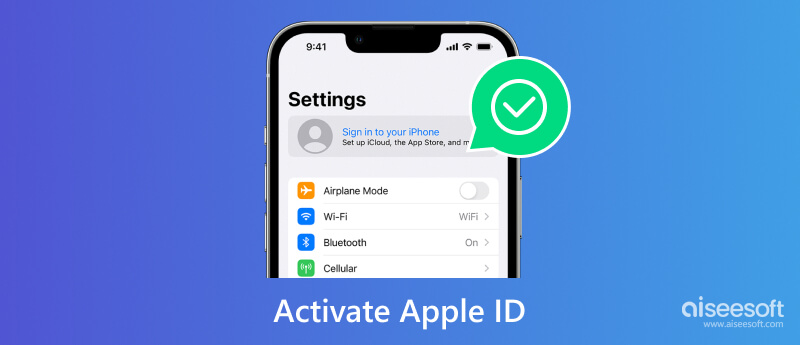
Kuten edellä mainittiin, sinun tulee aktivoida Apple ID käyttääksesi erilaisia Applen palveluita. Tarvitset Apple-laitteen, kuten iPhonen, iPadin tai Macin, jotta voit luoda Apple ID:si ja aktivoida sen. Varmista, että se on yhdistetty vakaaseen verkkoon.
Kun määrität uuden Apple-laitteen, voit antaa tietosi ja hankkia Apple ID:n noudattamalla näytön ohjeita. Kun asennus on valmis, voit avata Asetukset sovellusta, napauta tiliäsi ja valitse sitten iCloud or iTunes ja App Store, riippuen siitä, minkä palvelun haluat aktivoida. Aktivoi Apple ID:si Macissa siirtymällä osoitteeseen Järjestelmäasetukset ja valitse Kirjaudu sisään Apple ID:lläsi.
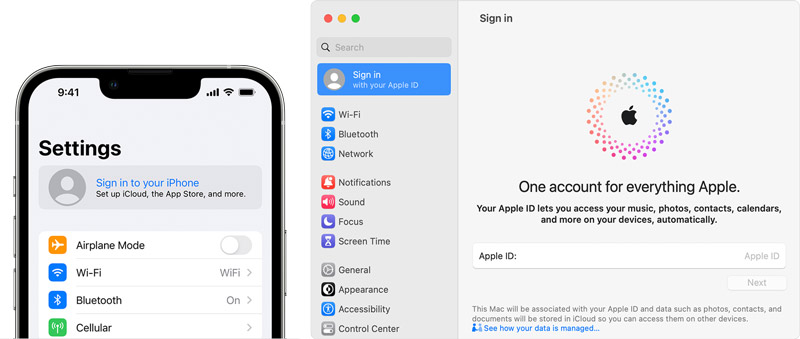
Sinun on annettava Apple ID ja salasana kirjautuaksesi sisään. Noudata tarvittaessa näytön kehotteita tai vahvistusvaiheita. Kun olet kirjautunut sisään, Apple ID:si aktivoidaan ja voit käyttää siihen liittyviä palveluita Apple-laitteellasi.
Jos sinulla ei vielä ole Apple ID:tä, voit luoda sellaisen menemällä Apple ID -sivustolle tai laitteesi Asetukset-sovelluksen kautta. On tärkeää muistaa Apple ID -tunnuksesi ja pitää ne turvassa.
Saatat haluta poistaa Apple ID:n käytöstä useista syistä. Joitakin yleisiä syitä ovat esimerkiksi halu vaihtaa Apple ID:hen, teknisen ongelman korjaaminen tai se, että Apple-tiliä ei enää käytetä ja haluat varmistaa henkilökohtaisten tietojen turvallisuuden.
On tärkeää huomata, että Apple ID:n poistaminen käytöstä johtaa siihen, että menetät pääsyn kaikkiin siihen liittyviin iCloud-tietoihin, App Store -ostoksiin ja tilauksiin. On aina hyvä idea varmuuskopioida tärkeät tiedot ennen Apple ID:n poistamista käytöstä.
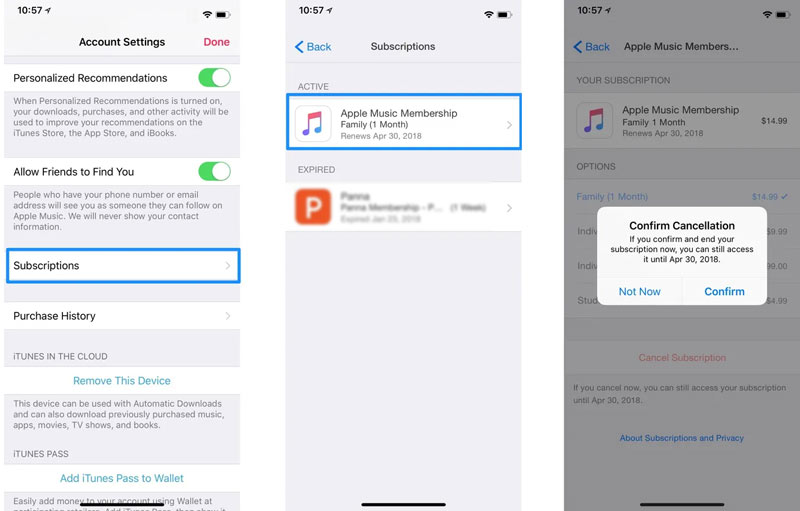
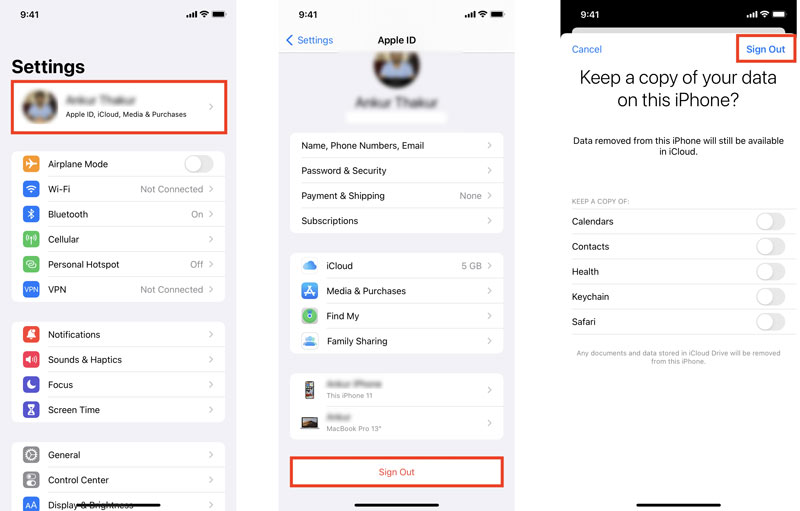
On tavallista, että unohdat Apple ID:si salasanan etkä voi jatkaa deaktivointia. Siinä tapauksessa voit luottaa tehokkaaseen Aiseesoftiin iPhone Unlocker poistaaksesi Apple ID -salasanasi turvallisesti. Sen avulla voit myös helposti pyyhkiä lukitusnäytön salasanan, Face ID:n ja Touch ID:n ja ohittaa näyttöajan.

Lataukset
100 % turvallinen. Ei mainoksia.
100 % turvallinen. Ei mainoksia.

Voitko aktivoida Apple ID:si uudelleen?
Jos Apple ID on poistettu käytöstä, voit nollaa salasana päästäksesi Apple-tilillesi ja aktivoi Apple ID uudelleen. Jos poistat Apple ID:n käytöstä manuaalisesti, sitä ei kuitenkaan voi palauttaa. Muista ottaa huomioon kaikki seuraukset ennen kuin jatkat.
Voinko määrittää Apple ID:n ja kirjautua siihen sisään Windows-tietokoneessa?
Joo. Voit siirtyä viralliselle Apple ID -sivustolle Windows-tietokoneella luodaksesi Apple-tilin, kirjautuaksesi sisään ja käyttääksesi iOS-tiedostojasi, kuten yhteystietoja, valokuvia, asiakirjoja jne. Voit myös hallita kaikkia siihen liittyviä Apple-laitteitasi PC.
Kuinka muutat Apple ID -sähköpostiosoitteesi?
Kun vaihdat Apple ID:n toiseksi sähköpostiosoitteeksi, siirry Apple ID -sivustolle ja kirjaudu sisään tililläsi. Valitse Apple ID Kirjautuminen ja suojaus -osiosta. Kirjoita uusi sähköpostiosoite Vaihda Apple ID -ruutuun. Vahvista sitten seuraamalla ohjeita.
Yhteenveto
Tämä viesti tarjoaa vaiheittaisen prosessin aktivoida ja deaktivoida Apple ID. Sinun tulee pitää Apple ID -kirjautumistietosi turvassa ja välttää niiden jakamista kenenkään kanssa. Jos kohtaat ongelmia Apple-tilisi kanssa, käy Applen tukisivustolla saadaksesi apua.

IPhone-näytön lukitsemisen korjaamiseksi salasanan pyyhkiminen voi auttaa sinua paljon. Voit myös tyhjentää Apple ID- tai Screen Time -salasanan helposti.
100 % turvallinen. Ei mainoksia.
100 % turvallinen. Ei mainoksia.